seqman使用说明
- 格式:docx
- 大小:1.13 MB
- 文档页数:7
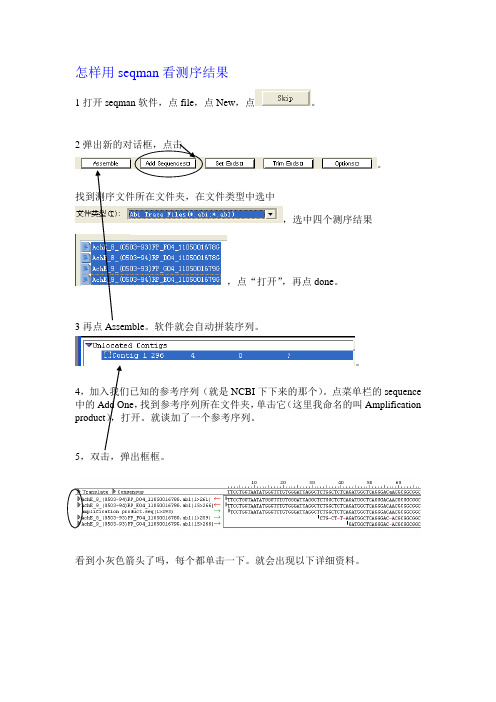
怎样用seqman看测序结果
1打开seqman软件,点file,点New,点。
2。
找到测序文件所在文件夹,在文件类型中选中
,选中四个测序结果
,点“打开”,再点done。
3再点Assemble。
软件就会自动拼装序列。
4,加入我们已知的参考序列(就是NCBI下下来的那个)。
点菜单栏的sequence 中的Add One,找到参考序列所在文件夹,单击它(这里我命名的叫Amplification product),打开。
就谈加了一个参考序列。
5,双击,弹出框框。
看到小灰色箭头了吗,每个都单击一下。
就会出现以下详细资料。
清晰的峰可以判断这个碱基,但是不清晰的峰我们一般不判断,就省略过去,因为不清晰的峰不大可信。
这里要提一点的是,华大小规模测序用的是SANGER
法,这种方法有个弊端就是靠近引物一端的大约20-50个碱基的峰图是可能不清楚,之后的才很清晰。
我说这个话,其实可以通过图里就能反映出来。
注意看上面两个,第一个是8号PCR产物的反向测序,第二个是9号PCR产物的反向测序(就是由后引物那边测过来的)。
第三、第四个分别是8号、9号个体的正向测序。
那我们来看看反向测序的情况
是否看到,反向测序的开头和之前正向测序的开头也一样呢?也是开始的地方不清楚。
这是必然的。
那个参考序列在中间。
我们可以看到凡是能判断的序列,和参考序列是99.99%一致的。
说明,我们扩增出来的PCR产物是可信的,就是预期的片段位置。

seqman使用说明SeqMan使用说明一、简介SeqMan是一款功能强大的序列分析软件,适用于DNA和RNA序列的处理与分析。
本文档将详细介绍SeqMan的安装、基本操作和常用功能。
二、安装1、SeqMan安装程序。
2、运行安装程序,按照提示进行安装。
3、安装完成后,启动SeqMan。
三、登陆与用户管理1、打开SeqMan后,在登陆界面输入用户名和密码。
2、如果是首次使用,“注册”按钮进行用户注册。
3、注册完成后返回登陆界面,输入注册时填写的用户名和密码进行登录。
四、主界面SeqMan的主界面由以下几个部分组成:1、菜单栏:提供各种操作和功能选项。
2、工具栏:快速访问常用功能的图标按钮。
3、序列列表:显示打开的序列文件和其基本信息。
4、报告窗口:显示操作的结果和详细信息。
五、打开和保存序列文件1、“文件”菜单,选择“打开”选项。
2、在打开对话框中选择要打开的序列文件。
3、序列文件将显示在序列列表中。
4、若要保存当前文件,“文件”菜单,选择“保存”或“另存为”选项。
六、序列编辑1、选择要编辑的序列文件。
2、“编辑”菜单,选择“编辑序列”选项。
3、在序列编辑器中编辑序列。
支持插入、删除、替换等操作。
4、完成编辑后,“保存”按钮保存修改。
七、序列比对1、选择要比对的序列文件。
2、“分析”菜单,选择“序列比对”选项。
3、在比对设置界面选择比对算法和参数。
4、“开始比对”按钮开始序列比对。
5、比对结果将显示在报告窗口中,并保存为比对报告文件。
八、序列注释1、选择要注释的序列文件。
2、“分析”菜单,选择“序列注释”选项。
3、在注释设置界面选择注释工具和参数。
4、“开始注释”按钮开始序列注释。
5、注释结果将显示在报告窗口中,并保存为注释报告文件。
九、序列分析1、选择要进行分析的序列文件。
2、“分析”菜单,选择“序列分析”选项。
3、在分析设置界面选择分析工具和参数。
4、“开始分析”按钮开始序列分析。
5、分析结果将显示在报告窗口中,并保存为分析报告文件。
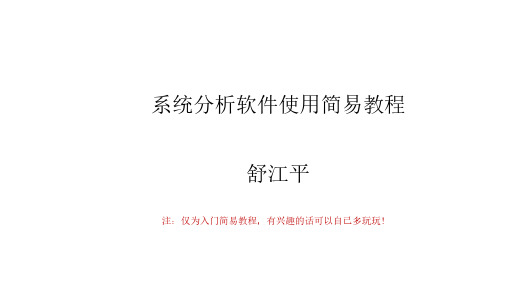
系统分析软件使用简易教程舒江平注:仅为入门简易教程,有兴趣的话可以自己多玩玩!1、序列拼接、校对Seq-Man材料序列(公司返回的测序结果)软件:Seq-Man(DNAstar)1、打开Seq-man2、导入序列1、找到需要拼接校对序列2、导入1、已导入2、完成拼接双击打开拼接、校对界面,放大2、根据峰图检查校对3、保存校对成功的序列1、展开峰图保存序列选择保存位置输入文件名保存2、序列比对,编辑BioEdit材料校对好的序列软件1、打开软件2、新建文件导入序列选择序列文件比对比对哪些序列,选哪些序列,如果一个没选,默认全选比对哪些序列,选择哪些序列运行点击ok运行界面相似度(PS:一般相似度出现个位数的都是序列反向的结果)1、显示比对结果对齐序列反向序列(相似度个位数)2、调整序列方向1、在最初新建的比对中选择反向序列2、再次比对1、重新全选都出现正常相似度检查序列结合Seq-man检查校对突变位点1、保存2、选择保存位置3、文件名4、保存文件格式.Fasta3、建基因树MEGA材料比对好的序列软件1、打开软件MEGA2、选择建树方法(eg:NJ)选择建树文件打开文件类型点ok按文件类型选(本次NO)1、参数选择2、计算开始计算树出来啦!!!导出树工具栏,自己摸索,很简单的That’s all, thank you!!!。

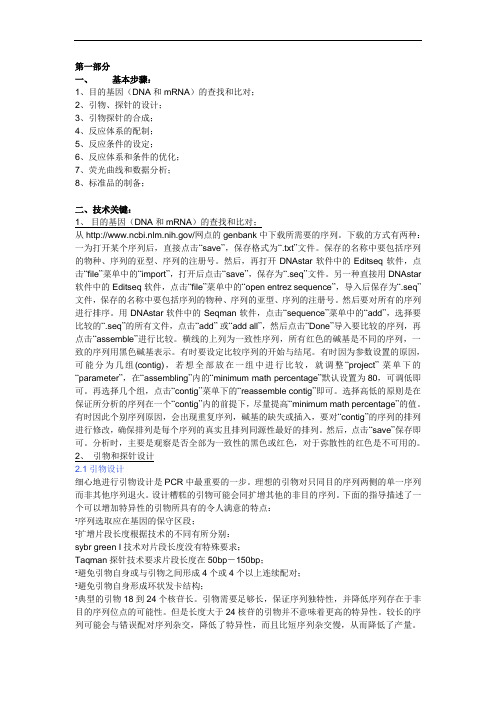
第一部分一、基本步骤:1、目的基因(DNA和mRNA)的查找和比对;2、引物、探针的设计;3、引物探针的合成;4、反应体系的配制;5、反应条件的设定;6、反应体系和条件的优化;7、荧光曲线和数据分析;8、标准品的制备;二、技术关键:1、目的基因(DNA和mRNA)的查找和比对;从/网点的genbank中下载所需要的序列。
下载的方式有两种:一为打开某个序列后,直接点击“save”,保存格式为“.txt”文件。
保存的名称中要包括序列的物种、序列的亚型、序列的注册号。
然后,再打开DNAstar软件中的Editseq软件,点击“file”菜单中的“import”,打开后点击“save”,保存为“.seq”文件。
另一种直接用DNAstar 软件中的Editseq软件,点击“file”菜单中的“open entrez sequence”,导入后保存为“.seq”文件,保存的名称中要包括序列的物种、序列的亚型、序列的注册号。
然后要对所有的序列进行排序。
用DNAstar软件中的Seqman软件,点击“sequence”菜单中的“add”,选择要比较的“.seq”的所有文件,点击“add”或“add all”,然后点击“Done”导入要比较的序列,再点击“assemble”进行比较。
横线的上列为一致性序列,所有红色的碱基是不同的序列,一致的序列用黑色碱基表示。
有时要设定比较序列的开始与结尾。
有时因为参数设置的原因,可能分为几组(contig),若想全部放在一组中进行比较,就调整“project”菜单下的“parameter”,在“assembling”内的“minimum math percentage”默认设置为80,可调低即可。
再选择几个组,点击“contig”菜单下的“reassemble contig”即可。
选择高低的原则是在保证所分析的序列在一个“contig”内的前提下,尽量提高“minimum math percentage”的值。

DNAStar使⽤⼿册DNAStar 中⽂使⽤说明书编者:宋晨⼀、EditSeq (2)三、MapDraw (23)四、MegAlign (32)五、PrimerSelect (42)六、Protean (54)七、SeqMan II开始 (64)⼀、EditSeq打开已有序列我们从⽤苹果计算机打开“TETHIS21MA ”和⽤Windows 打开“tethis21.seq”开始。
假设序列的末尾有载体序列污染。
我们在⽤EditSeq 打开序列的同时,⽤Set Ends 命令去除5’和3’污染序列。
从⽂件菜单(FILE MENU),选择Open。
打开⽂件夹“Demo Sequences”单击选定单击位于对话框右下⾓的序列“TETHIS21”。
Set Ends 按,点钮。
Set Ends 被打开(如右)。
在5’框和3’框中键⼊50和850击OK。
单击Open 打开序列。
当EditSeq 窗⼝打开时,序列长度显⽰在右上⾓。
通过“setting ends,”现在你只有最初序列中的801 bp 的⽚段。
Set Ends 选择在全部Lasergene 应⽤程序中都可以使⽤。
寻找开放读框在这⼊门的⼀部分中,我们将确定序列中最⼤的ORF,并翻译它。
从SEARCH MENU 找到ORF,点击打开会出现右边的对话框。
单击Find Next 寻找第⼀个ORF 的位置。
继续点击Find Next 直到你把ORF 的位置选定在位置183-455。
ORF的坐标会出现在EditSeq 窗⼝的顶端附近。
DNA 序列翻译这⼀节中我们介绍如何翻译我们的ORF,不过任何序列中的读框内部分翻译。
如果你的选择是在三联码的读框内,三联码指⽰棒显⽰为实⼼⿊线(如左图)。
如果都可以⽤下⾯的⽅法进⾏你的选择是不在三联码的读框内,左边的箭头和右⾯的箭头显⽰向左或向右移动⼀个bp,以使所选序列成为三的倍数。
选定ORF,从GOODIES MENU ranslate)。
42 SeqMan笔记本:A电脑创建时间:2013/12/10 8:35更新时间:2013/12/10 9:071.打开lasergene-dnastart-seqman2.点击add sequences,注意文件格式为.ab1,该文件为测序峰图文件。
3.添加序列文件,本例为16_xxxx.ab1,点击打开,序列添加到Selected sequences窗口。
4.点击done,序列成功加入主程序窗口5.选中想要拼接的序列,点击assemble,拼接开始。
6.拼接完成后出现,拼接成功提示,creating new contig1:from xxx entering xxx7.点击窗口右上角,“-”最小化,将拼接提示最小化,回到主窗口。
8. 此时主窗口上方出现拼接好的contig1的信息,574bp,来源于两条序列。
9.双击contig1出现具体的拼接过程窗口。
10.点击16前的黑色三角符号,可以看到序列峰图(注意峰图非常重要,不同颜色代表不同碱基,峰型表示测序可信度)。
11.详细讲一下峰图:测序反应开始时和结束时的序列是读不准的(测序的原理决定)。
一个测序反应最多能测定500-800个碱基,且测序反应开始和结束的碱基读不准。
ITS45的长度在500bp左右,意味着单向测序末端会读不准。
采用双向测序,在R向峰分辨率极度降低时,F向正好处在分辨率最高的测序区域,所以这段序列程序会以F向测序结果为准。
seqman在序列拼接的同时,让测序峰图可见,让我们可以判断测序结果的可靠性。
12.接着说拼接完成后如何拷贝拼接好的序列,其实非常简单,选中顶上的consensus中的序列,全选,ctrl+C,拼接好的序列就复制到剪切板中了,可以粘贴到txt中使用。
测序后的序列为两种形式:abi,seq
abi:波峰图seq:atcg序列
seqman→file→new→skip→add sequences→选择一对引物的.seq和.abi 格式的文件双击(或者选中文件→add)→done→assemble→双击右侧的conting→看峰的好坏进行裁剪→contig→save consensus→single file→命名保存为.fas格式→file→close
mega比对
用mega打开所需比对的文件,如果要添加序列可以选中最下面一个基因序列的一个碱基,右键copy。
选中一个碱基→W→align DNA→OK→OK
→alignment→align by clustalw→OK→OK
将比对完的数据另存为mega格式
用mega打开该文件
点击TA
C:保守位点V:变异位点Pi:简约信息位点S:单个位点0 :0倍退化位点 2 :2倍退化位点 4 :4倍退化位点Statistics→nucleotide composition 核苷酸组成
Distance→compute pairmise distance…→OK→compute两两遗传距离。
SeqMan使用方法
Step1:安装软件
在电脑上安装sergene.v7.1软件,SeqMan对应的是,发送到桌面快捷方式。
Step2:添加右键快捷菜单win+R
Step3:选中需要比对的测序结果,发送到Seqman软件
Step2:添加测序结果
点击Add sequences或者将需要增加的测序结果拖入到软件界
Step5:设置参数
将软件默认的参数设置成自己的参数,根据序列长度,匹配百分比,匹配长度,背景峰百分比等
Step3:Mark标准序列
Step4:序列比对
Step5:双击需要分析的序列
Step6:搜索SNP位点区域序列
1、按Ctrl+F进入搜索界面,输入需要搜索的序列
按Ctrl+G搜索整段序列中是否有相同的搜索项2、序列反向
Step7:放大选中区域的序列
1、展开序列峰型图
2、按Ctrl+D放大选中的序列后能比较清晰的分析SNP位点的峰型
Step8:保存比对序列
Ctrl+S保存当前分析的结果,下次打开该文件就可以直接看分析的结果
一条测序结果比对。